Externe Datenträger unter Linux mit Gparted und einem Linux-Dateisystem partitioniert verweigern normalen Nutzern das Recht darauf zu schreiben – dies lässt sich zwar anpassen – ist aber für normale Nutzer zu kompliziert. Mit der Software GNOME Disk Utility geht dies ganz einfach – denn diese Software partitioniert externe Medien mit normalen Nutzer-Rechten.
Inhaltsverzeichnis
GNOME Disk Utility installieren
Unter auf Debian basierenden Linux-Distributionen installieren Sie diese Software ganz einfach über die Paket-Verwaltung durch das Paket „gnome-disk-utility„.
GNOME Disk Utility nutzen
Sie finden diese Software nach der Installation im Anwendungsmenü unter der Kategorie System mit dem Eintrag Laufwerke, alternativ nutzen Sie den Schnellstarter (Alt+F2) oder das Terminal mit dem Befehl:
gnome-disk-utility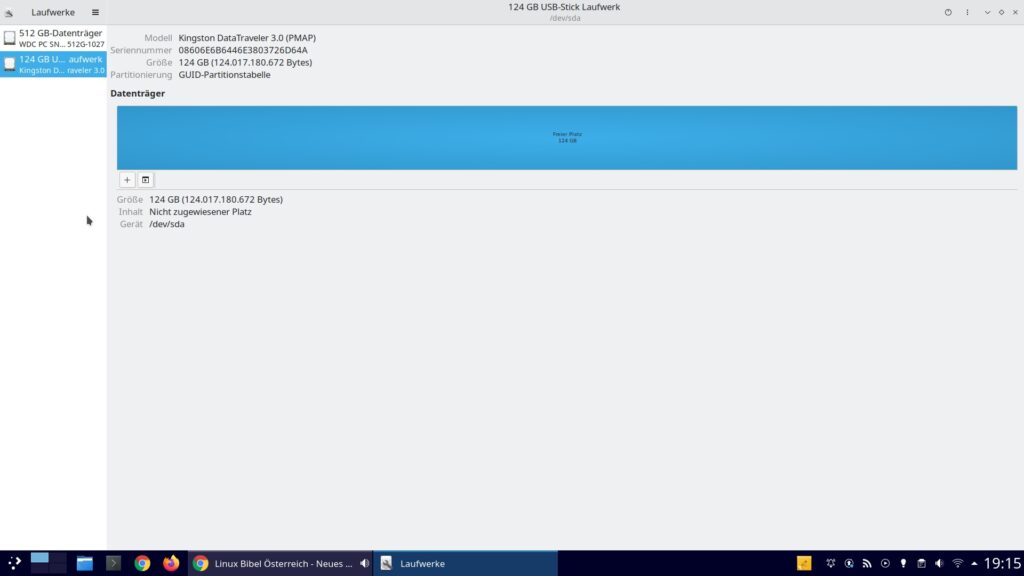
Sie wählen in der Liste links den Datenträger – interne Laufwerke lassen sich auch mit diesem Werkzeug nur mit administrativen Rechten partitionieren – nun finden Sie unter dem Laufwerk kleine Schalter. Ganz rechts findet sich bei einem partitioniertem Datenträger noch ein Schalter zum Löschen. Sind mehrere Partitionen vorhanden, markieren Sie die gewünschte Partition in der grafischen Übersicht und nutzen den passenden Schalter (+ erstellt neue Partitionen, – löscht solche):
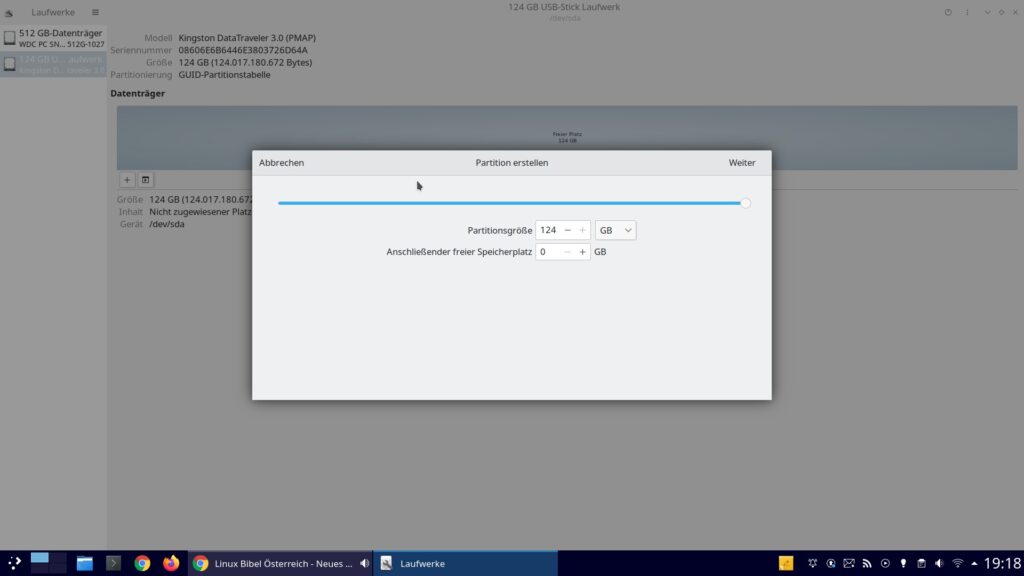
Nun zeigt die Software die Anpassung der Größe, mit dem Schalter „Weiter“ gehen Sie an die erweiterten Möglichkeiten:
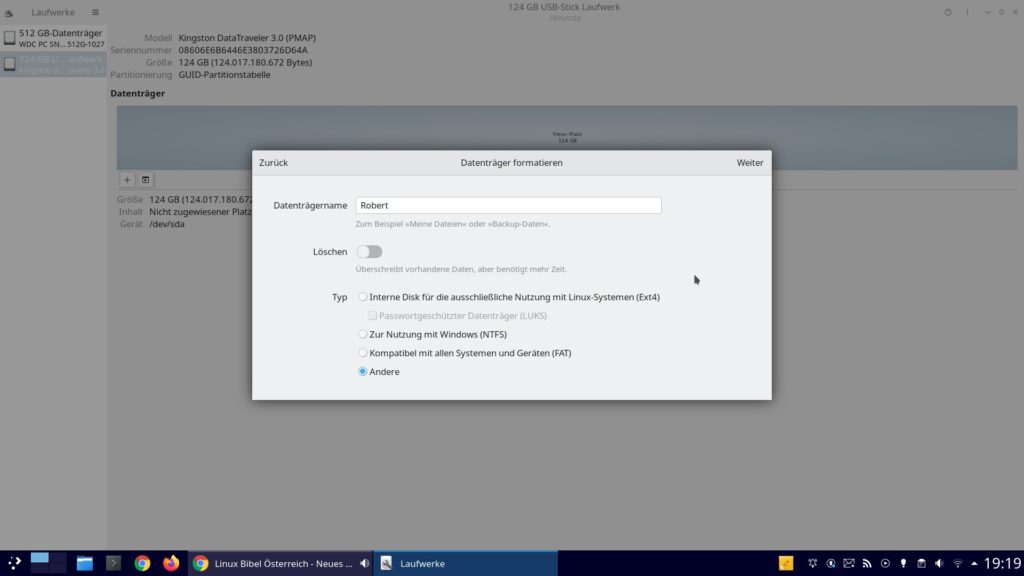
Hier können Sie dem Datenträger nun eine Bezeichnung geben, darunter wählen Sie das Dateisystem – mit dem Eintrag „Andere“ und einem Klick auf „Weiter“ können Sie auch speziellere Linux-Dateisysteme wählen:
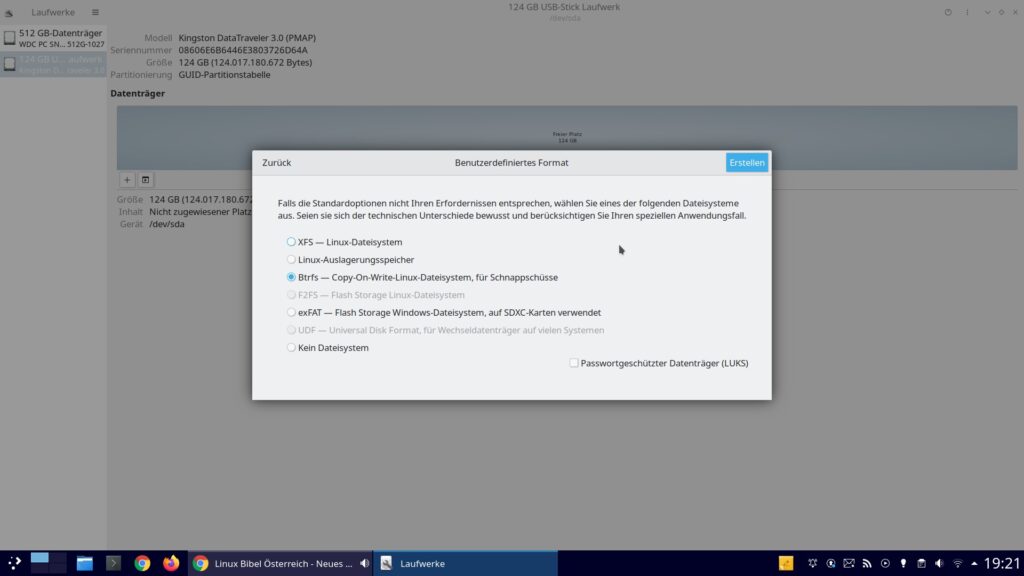
Unter anderem lässt sich der Datenträger hier auch mit einem Passwort verschlüsseln – nach einem Klick auf „Erstellen“ nicht die Software ihre Arbeit auf. Einfacher geht es kaum.



Noch keine Reaktion